Da Linux und Mac OS X *Nix-basierte Systeme sind, würden viele Befehle auf beiden Plattformen funktionieren. Einige Befehle sind jedoch möglicherweise nicht auf beiden Plattformen verfügbar, beispielsweise pbcopy und pbpaste . Diese Befehle sind ausschließlich nur auf der Mac OS X-Plattform verfügbar. Der Befehl Pbcopy kopiert die Standardeingabe in die Zwischenablage. Sie können dann den Inhalt der Zwischenablage mit dem Befehl Pbpaste einfügen, wo immer Sie möchten. Natürlich könnte es einige Linux-Alternativen zu den obigen Befehlen geben, zum Beispiel Xclip . Das Dienstprogramm Xclip ähnelt Pbcopy. Aber die Distro-Hopper, die von Mac OS auf Linux umgestiegen sind, würden dieses Befehlspaar vermissen und es immer noch vorziehen, sie zu verwenden. Keine Bange! Dieses kurze Tutorial beschreibt die Verwendung der Befehle Pbcopy und Pbpaste unter Linux.
Installieren Sie Xclip und Xsel unter Linux
Wie ich bereits sagte, sind die Befehle Pbcopy und Pbpaste in Linux nicht verfügbar. Wir können jedoch die Funktionalität von pbcopy- und pbpaste-Befehlen mit Xclip- und/oder Xsel-Befehlen über Shell-Aliasing replizieren. Sowohl Xclip- als auch Xsel-Pakete sind in den Standard-Repositories der meisten Linux-Distributionen verfügbar. Bitte beachten Sie, dass Sie nicht beide Dienstprogramme installieren müssen. Installieren Sie einfach eines der oben genannten Dienstprogramme.
Um sie unter Arch Linux und seinen Derivaten zu installieren, führen Sie Folgendes aus:
$ sudo pacman xclip xsel
Auf Fedora:
$ sudo dnf xclip xsel
Unter Debian, Ubuntu, Linux Mint:
$ sudo apt install xclip xsel
Nach der Installation müssen Sie Aliase für die Befehle pbcopy und pbpaste erstellen. Bearbeiten Sie dazu Ihre ~/.bashrc Datei:
$ vi ~/.bashrc
Wenn Sie xclip verwenden möchten, fügen Sie die folgenden Zeilen ein:
alias pbcopy='xclip -selection clipboard' alias pbpaste='xclip -selection clipboard -o'
Wenn Sie xsel verwenden möchten, fügen Sie die folgenden Zeilen in Ihre ~/.bashrc-Datei ein.
alias pbcopy='xsel --clipboard --input' alias pbpaste='xsel --clipboard --output'
Speichern und schließen Sie die Datei.
Führen Sie als Nächstes den folgenden Befehl aus, um die Änderungen in der Datei ~/.bashrc zu aktualisieren.
$ source ~/.bashrc
Die ZSH-Benutzer fügen die obigen Zeilen in ~/.zshrc ein Datei und aktualisieren Sie die Änderungen mit dem Befehl:
$ source ~/.zshrc
Pbcopy- und Pbpaste-Befehle unter Linux verwenden
Sehen wir uns einige Beispiele an.
Der Befehl pbcopy kopiert den Text von stdin in den Zwischenablagepuffer. Sehen Sie sich zum Beispiel das folgende Beispiel an.
$ echo "Welcome To OSTechNix!" | pbcopy
Der obige Befehl kopiert den Text „Welcome To OSTechNix“ in die Zwischenablage. Sie können später auf diese Inhalte zugreifen und sie mit dem Pbpaste-Befehl wie unten an beliebiger Stelle einfügen.
$ echo `pbpaste` Welcome To OSTechNix!
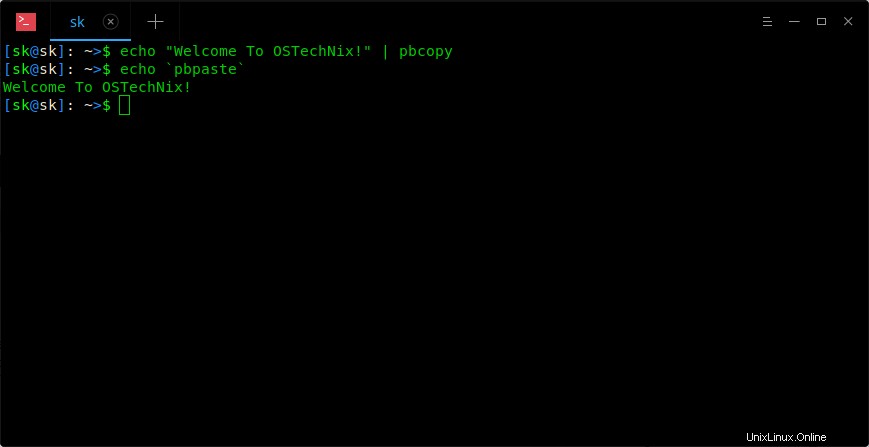
pbcopy- und pbpaste-Befehle in Aktion
Hier sind einige andere Anwendungsfälle.
Ich habe eine Datei namens file.txt mit folgendem Inhalt.
$ cat file.txt Welcome To OSTechNix!
Sie können den Inhalt einer Datei wie unten gezeigt direkt in eine Zwischenablage kopieren.
$ pbcopy < file.txt
Jetzt ist der Inhalt der Datei in der Zwischenablage verfügbar, solange Sie ihn mit dem Inhalt einer anderen Datei aktualisiert haben.
Um den Inhalt aus der Zwischenablage abzurufen, geben Sie einfach Folgendes ein:
$ pbpaste Welcome To OSTechNix!
Sie können die Ausgabe eines beliebigen Linux-Befehls auch mithilfe des Pipeline-Zeichens an die Zwischenablage senden. Sehen Sie sich das folgende Beispiel an.
$ ps aux | pbcopy
Geben Sie jetzt jederzeit den Befehl „pbpaste“ ein, um die Ausgabe des Befehls „ps aux“ aus der Zwischenablage anzuzeigen.
$ pbpaste
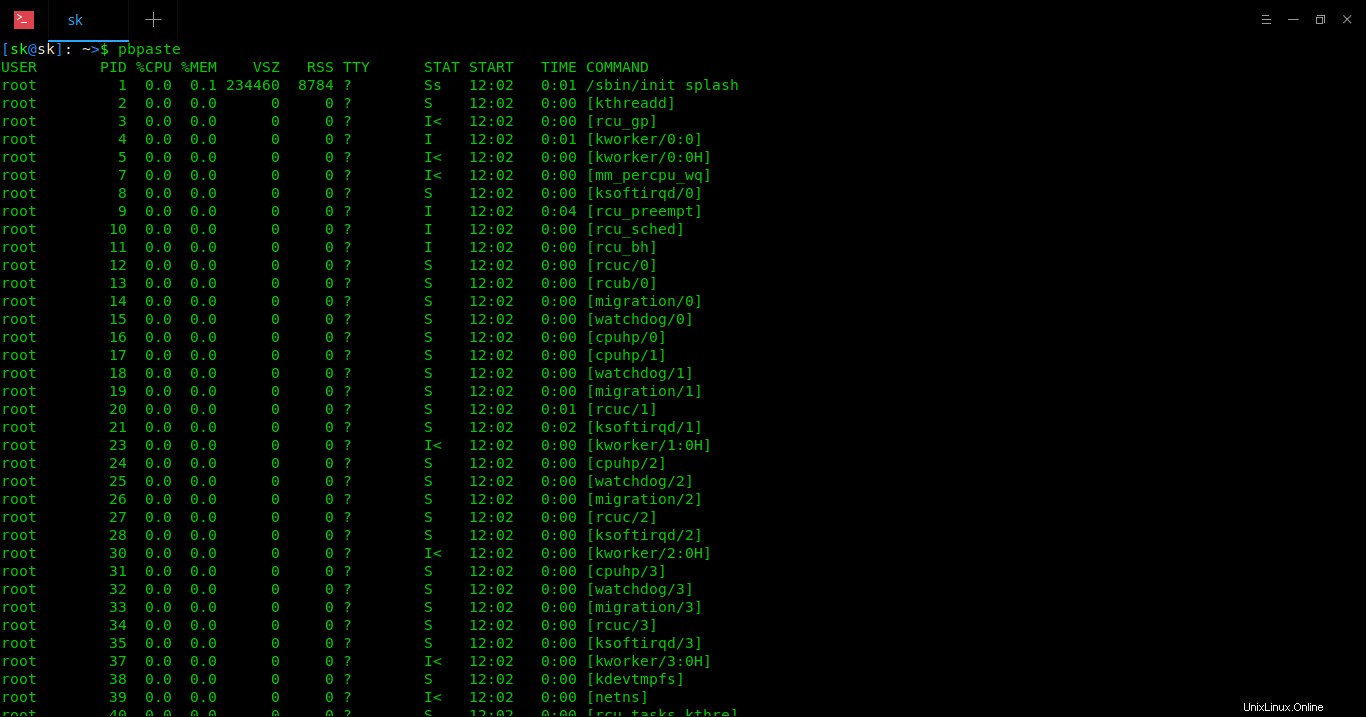
pbpaste-Befehl in Aktion
Mit den Befehlen Pbcopy und Pbpaste können Sie noch viel mehr tun. Ich hoffe, Sie haben jetzt eine grundlegende Vorstellung von diesen Befehlen.
Verwandte Lektüre:
- Zugriff auf den Inhalt der Zwischenablage mit Xclip und Xsel unter Linux
- Dateiinhalte in die Zwischenablage kopieren, ohne sie in Linux anzuzeigen